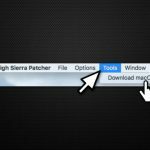Питање
Проблем: Како инсталирати МацОС Хигх Сиерра на старији Мац
Здраво. Имам Мац са почетка 2008. Можете ли ми показати како да инсталирам МацОС Хигх Сиерра? Или је немогуће?
Решен одговор
Можете да инсталирате МацОС Хигх Сиерра на старији Мац. Међутим, постоје специфични захтеви и не могу се сви старији Мац уређаји „хаковати“ на тај начин. Поред тога, имајте на уму да постоје велики ризици јер је извођење таквих радњи супротно Апплеовим саветима. Исто тако, одмерите предности и недостатке пре него што наставите.
Ако сте и даље одлучили да инсталирате МацОС Хигх Сиерра на старији Мац, биће вам потребно неколико ствари пре него што почнете. Пре свега, набавите УСБ диск[1] са најмање 8 ГБ слободног простора и преузмите МацОС Хигх Сиерра Патцхер. Касније узмите копију МацОС Хигх Сиерра и моћи ћете да започнете процедуру.
Можете да инсталирате МацОС Хигх Сиерра на следеће уређаје:
- Почетком 2008. или новији иМац, Мац Про или МацБоок Про;
- Кссерве почетком 2008. или новији;
- Алуминијум Унибоди МацБоок или МацБоок Аир крајем 2008. године или новији;
- Бели МацБоок или Мац Мини почетком 2009. или новији.

Нажалост, овај хак неће радити на следећим Мац рачунарима:
- 2006-2007 Мац Про, МацБоок Про, иМац и Мац Мини;
- 2006-2008 МацБоокс;
- 2007 иМац 7,1 (ако сте ажурирали ЦПУ на Цоре 2 Дуо базиран на Пенрину);
- 2008 МацБоок Аир.
Научите како да инсталирате МацОС Хигх Сиерра на старији Мац
Да бисте вратили врхунске перформансе свог рачунара, морате да купите лиценцирану верзију Мац машина за прање веша Кс9 Мац машина за прање веша Кс9 софтвер за поправку.
Пре него што започнете процедуру, важно је да се уверите да је СИП[2] је онемогућен. Ако нисте сигурни да ли је онемогућено или поново омогућава, користите следећа упутства да бисте решили овај проблем:
- Кликните на Апплеову икону и изаберите Поново покренути;
- Док се рачунар још увек поново покреће, чекајте Цомманд + Р да поново покренете свој Мац у Рецовери Систем;
- Отвори Терминал и тип цсрутил дисабле;
- Притисните Повратак.
Такође, мудро је чувати резервне копије[3] у случају да наиђете на било какво оштећење вашег система. Ако их чувате у облаку или екстерном диску, биће безбедни и избећи ћете губитак података.
Корак 1. Припремите свој УСБ диск
- Уметните УСБ диск;
- Отвори Диск Утилити.
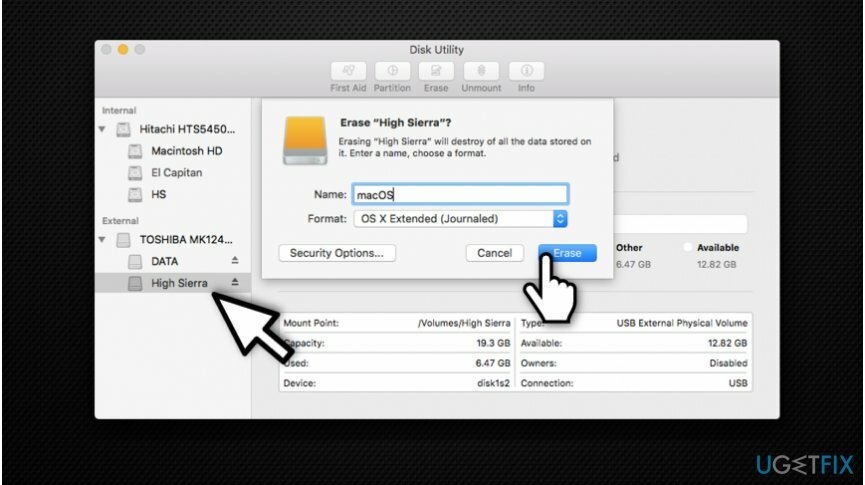
- Пицк ОС Кс Ектендед (записан у дневнику) и форматирајте га.
Корак 2. Користите МацОС Хигх Сиерра Патцхер
- Отворите МацОС Хигх Сиерра Патцхер;
- Потражите копију МацОС Хигх Сиерра Инсталлер и отворите је.
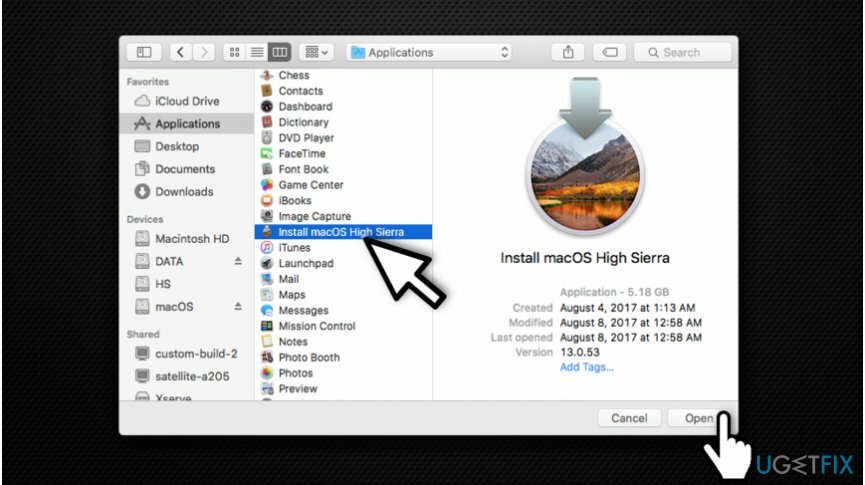
- Сачекајте да Патцхер то потврди;
- У десном доњем углу изаберите свој УСБ диск;
- Притисните Старт Оператион.
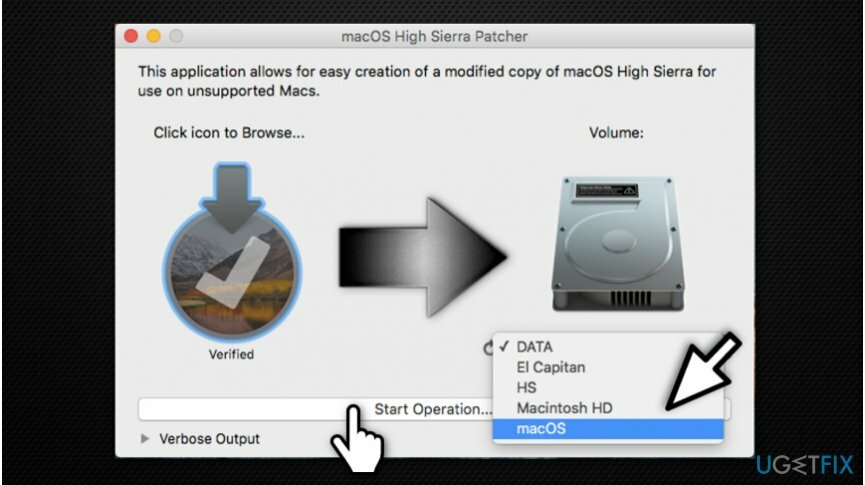
- Након што је операција завршена, укључите свој Мац док држите Опциони тастер;
- Изаберите свој УСБ диск када је Мац укључен.
Корак 3. Инсталирајте Мац ОС Хигх Сиерра
- Инсталирајте МацОС нормално и покрените се назад у инсталациони драјв;
- Отвори Апликација за МацОС након инсталације;
- Изаберите модел Мац-а који користите и на који волумен сте инсталирали МацОС Хигх Сиерра;
- Кликните Закрпа и када се заврши притисните Рестарт.
Оптимизујте свој систем и учините га ефикаснијим
Оптимизујте свој систем сада! Ако не желите да ручно прегледате свој рачунар и да се борите са покушајем да пронађете проблеме који га успоравају, можете да користите софтвер за оптимизацију наведен у наставку. Сва ова решења је тестирао тим угетфик.цом како би били сигурни да помажу у побољшању система. Да бисте оптимизовали рачунар само једним кликом, изаберите једну од ових алатки:
Понуда
урадите то сада!
Преузимањеоптимизатор рачунараСрећа
Гаранција
Ако нисте задовољни и мислите да није успео да унапреди ваш рачунар, слободно нас контактирајте! Молимо вас да нам дате све детаље у вези са вашим проблемом.
Овај патентирани процес поправке користи базу података од 25 милиона компоненти које могу заменити било коју оштећену или недостајућу датотеку на рачунару корисника.
Да бисте поправили оштећени систем, морате да купите лиценцирану верзију алата за уклањање злонамерног софтвера.

Спречите да вас веб-сајтови, ИСП и друге стране прате
Да бисте остали потпуно анонимни и спречили ИСП и владе од шпијунирања на теби, требало би да запослиш Приватни приступ интернету ВПН. Омогућиће вам да се повежете на интернет док сте потпуно анонимни тако што ћете шифровати све информације, спречити трагаче, рекламе, као и злонамерни садржај. Оно што је најважније, зауставићете незаконите надзорне активности које НСА и друге владине институције обављају иза ваших леђа.
Брзо вратите изгубљене датотеке
Непредвиђене околности могу се десити у било ком тренутку током коришћења рачунара: може се искључити због нестанка струје, а Плави екран смрти (БСоД) може да се појави, или насумична ажурирања Виндовс-а могу да се деси на машини када сте отишли на неколико минута. Као резултат тога, ваш школски рад, важни документи и други подаци могу бити изгубљени. До опоравити се изгубљене датотеке, можете користити Дата Рецовери Про – претражује копије датотека које су још увек доступне на вашем чврстом диску и брзо их преузима.
снимак